Az Internet Options fülek letiltása/engedélyezése az IE-ben
Informatikusként mindig problémákba ütközöm, amikor a képzetlen felhasználók módosítják az internetkapcsolat(Internet) beállításait. Mindig hibáznak valahol, és néha az a megoldás, hogy távol tartják őket az Internetbeállítások(Internet Options) párbeszédpaneltől.
Sok olyan cégnél dolgoztam, amelyek elrejtik az Internet Explorer lapját,(hide the Internet Options tab in Internet Explorer) hogy eltántorítsák a felhasználókat a beállítások megváltoztatásától, ami logikus, mivel csak a hálózati rendszergazdáknak kell hozzáférniük ezekhez a beállításokhoz.
Ellenőrzött környezetben a vállalatok általában csak egyfajta böngészőt engedélyeznek, például az Internet (Options)Explorert(Internet Explorer) , és ezek a cégek általában nem teszik lehetővé alkalmazottaiknak, hogy módosítsák az internetbeállításokat(Internet) , például az alapértelmezett kezdőlapot és proxyszervert.
(Below)Az (Options)alábbiakban egy tipikus Internetbeállítások(Internet) ablak látható:

Számos módja van az Internetbeállítások (Internet) lapok(Options) letiltásának az IE-ben, és ebben a bejegyzésben elmagyarázom a különböző módszereket. Az első módszer a csoportházirendet(Group Policy) használja , de csak akkor működik, ha a Windows Pro vagy Ultimate verziójával rendelkezik . Ha Home vagy Home Premiumot(Home Premium) futtat , akkor ugorjon le a beállításjegyzék részhez.
Az Internet (Internet) Opciók(Options) letiltása az IE-ben a csoportházirend segítségével(Group Policy)
Az Internetbeállítások (Internet) ablak(Options) bármely lapjának letiltásához kövesse az alábbi lépéseket:
1. lépés( Step 1) : Kattintson a Start gombra, írja be a GPEDIT.MSC parancsot( GPEDIT.MSC) a keresősávba, majd nyomja meg az Enter billentyűt a csoportházirend-(Group Policy) szerkesztő ablak elindításához.

2. lépés(Step 2) : A Helyi csoportházirend-(Local Group Policy) szerkesztő ablakban bontsa ki a User Configuration > Administrative Templates > Windows Components > Internet Explorer , majd kattintson az Internet Control Panel elemre .

3. lépés(Step 3) : Az ablak jobb oldalán kattintson duplán a letiltani kívánt elemre. Például a Speciális(Advanced) lap letiltásához kattintson duplán a Speciális oldal letiltása(Disable the Advanced page) lehetőségre.
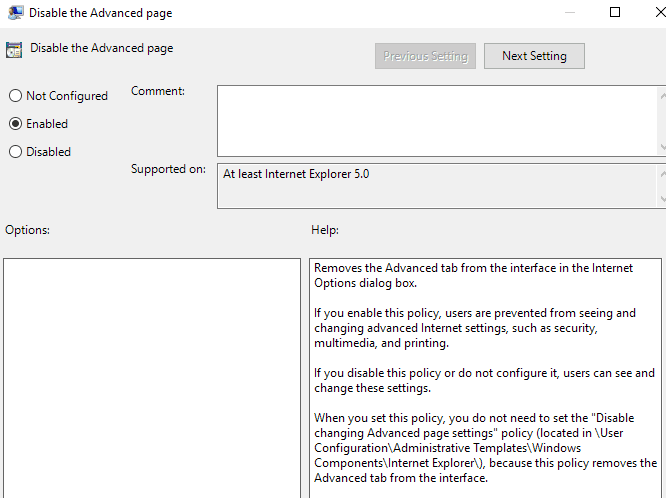
4. lépés(Step 4) : A tulajdonságok ablakában kattintson az Engedélyezve(Enabled ) lehetőségre, majd kattintson az OK gombra(OK) . Az Internetbeállítások (Internet)ablak (Options)Speciális(Advanced) lapja most le lesz tiltva és eltávolítva.
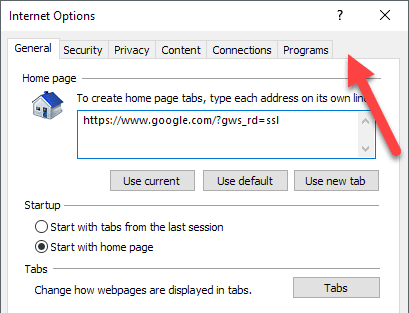
5. lépés : Kövesse az előző lépéseket az (Step 5)Internetbeállítások (Internet) ablak(Options) többi elemének letiltásához . Az elemek engedélyezéséhez válassza ki a Not Configure d opciót a tulajdonságok ablakában, majd kattintson az OK gombra(OK) .
Tessék, itt van! A kevésbé hozzáértő számítógép-felhasználók számára, akik nem ismerik a GPEDIT -et , ez eltántorítja őket attól, hogy módosítsák az IE speciális beállításait.
Tiltsa le az IE - beállításokat(Options) a Rendszerleíróadatbázis-szerkesztőn keresztül(Registry Editor)
A lapok letiltásának második módja az IE beállításaiban a beállításszerkesztő használata. Ez egy kicsit bonyolultabb, de ez az egyetlen lehetőség, ha nem fér hozzá a csoportházirend-szerkesztőhöz.
A rendszerleíróadatbázis-szerkesztő megnyitásához kattintson a Start gombra(Start) , és írja be a regedit parancsot(regedit) . Ha ott van, navigáljon a következő billentyűre:
HKEY_CURRENT_USER\Software\Policies\Microsoft
Vegye figyelembe, hogy ha le szeretné tiltani ezt a lehetőséget a számítógép összes felhasználója számára, lépjen ugyanarra a kulcsra, de a HKEY_LOCAL_MACHINE alatt .
Ha még nincs Internet Explorer(Internet Explorer) nevű kulcs a Microsoft alatt , akkor manuálisan kell létrehoznia. Csak(Just) kattintson a jobb gombbal a Microsoft elemre, és válassza az Új(New) – Kulcs(Key) lehetőséget . Ezen a ponton két lehetőség van. Ha le szeretné tiltani a teljes Internetbeállítások(Internet) párbeszédpanelt, létrehozhat egy másik kulcsot az Internet (Options)Explorer alatt (Internet Explorer)Korlátozások(Restrictions) néven .

Végül hozzon létre egy új duplaszó(DWORD) -értéket a jobb oldali ablaktáblában a Restrictions -ben, a (Restrictions)NoBrowserOptions néven . Adjon ennek 1 értéket, és indítsa újra az Internet Explorert(Internet Explorer) . Ha megpróbálja megnyitni az Internetbeállítások (Internet) oldalt(Options) , hibaüzenet jelenik meg.

Ha nem szeretné letiltani az egész párbeszédpanelt, hanem csak néhány lapot, akkor a Korlátozások(Restrictions) helyett hozzon létre egy új kulcsot Vezérlőpult(Control Panel) néven a Microsoft alatt . Ezen belül (Inside)DWORD -bejegyzéseket hoz létre , amelyek megfelelnek a lapoknak:
AdvancedTab ConnectionsTab ContentTab GeneralTab PrivacyTab ProgramsTab SecurityTab

Amint fentebb látható, létrehoztam a Vezérlőpult(Control Panel) kulcsát az Internet Explorer alatt , majd a jobb oldali ablaktáblában létrehoztam egy Duplaszó -bejegyzést (DWORD)AdvancedTab néven , 1 decimális értékkel. Ezzel csak a speciális fület távolítottam el az IE beállítások ablakából.
Remélhetőleg ezek a módszerek lehetővé teszik, hogy nagyobb irányítást szerezzen az Internet Explorer speciális beállításai felett a környezetében. Ha problémái vannak, nyugodtan írjon megjegyzést, és megpróbálok segíteni. Élvezd!
Related posts
Lapok mentése a Chrome böngészőben
Fejlécek és láblécek módosítása vagy eltávolítása Internet Explorer vagy Edge böngészőben történő nyomtatáskor
Mentett jelszavak megtekintése, biztonsági mentése és törlése az Internet Explorerben
Hogyan akadályozható meg az Internet Explorer hozzáférése az internethez
Az Internet Explorer mód engedélyezése az Edge-ben a Windows 10/11 rendszeren
Hogyan lehet megnyitni egy zárolt fájlt, ha egy másik program használja
A bezárt lapok helyreállítása bármely webböngészőben
A 8 legjobb technológiai ötlet az önizoláció megküzdésére
Internet Explorer 9 – Lapok megjelenítése külön sorban
A háttérszín megváltoztatása a Google Dokumentumokban
A Raspberry Pi frissítése
Hogyan védje meg a PDF-fájlt jelszóval a biztonság érdekében
A Windows.old mappa törlése a Windows 7/8/10 rendszerben
QR-kód beolvasása iPhone-on és Androidon
Az Xbox 360 frissítése internet vagy Xbox Live nélkül
Hogyan tartsa ébren Windows PC-jét anélkül, hogy megérintené az egeret
Hogyan lehet visszaállítani egy feltört Facebook-fiókot
Hogyan hozzunk létre csapatot a Microsoft Teamsben
Kapcsolja ki a felhasználói fiókok felügyeletét (UAC) egy adott alkalmazáshoz
Xbox One vagy Xbox Series X gyári alaphelyzetbe állítása
